- Android Studio es el IDE oficial para crear apps Android con Gradle, emulador y herramientas integradas.
- Incluye depuración avanzada, perfiles de rendimiento, Lint y soporte para Kotlin, Java y NDK.
- Gestiona variantes, dependencias y App Bundles para entregas optimizadas en Google Play.
- Requisitos, instalación y licencias: todo lo necesario para empezar con buenas prácticas.
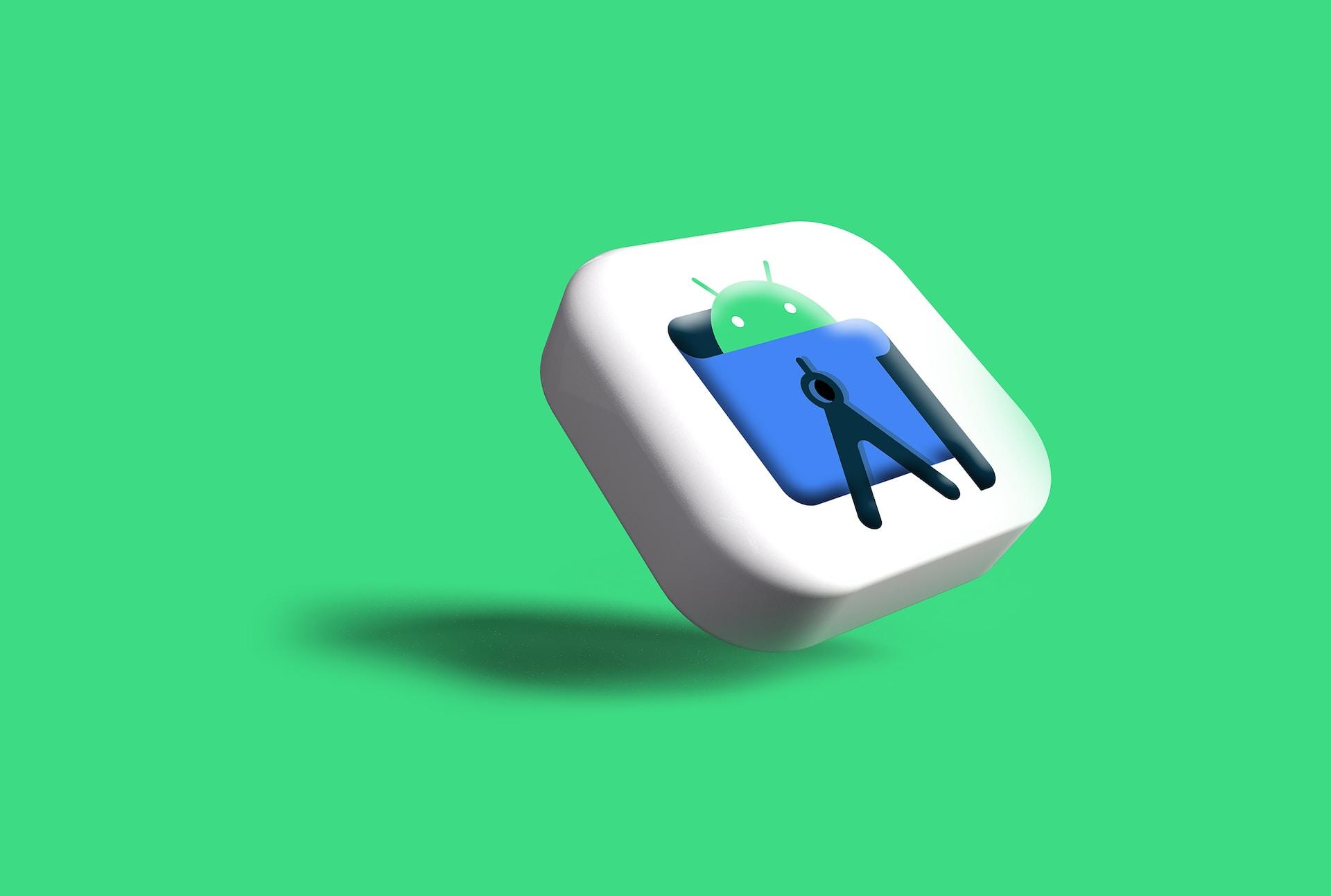
Si te preguntas qué es Android Studio y por qué todo el mundo lo menciona al hablar de apps móviles, aquí tienes una guía clara y completa para despejar dudas. Te contamos de forma práctica qué hace, para qué sirve, qué herramientas incluye y cómo instalarlo en tu equipo sin dolores de cabeza.
Además de explicar sus funciones clave, requisitos, versiones y flujo de trabajo, reunimos en un solo artículo las ideas que normalmente aparecen dispersas: estructura de proyectos, Gradle, variantes, emulador, depuración, perfiles de rendimiento, gestión de dependencias, App Bundle y hasta un vistazo a licencias y comparativas con otras soluciones.
¿Qué es Android Studio?
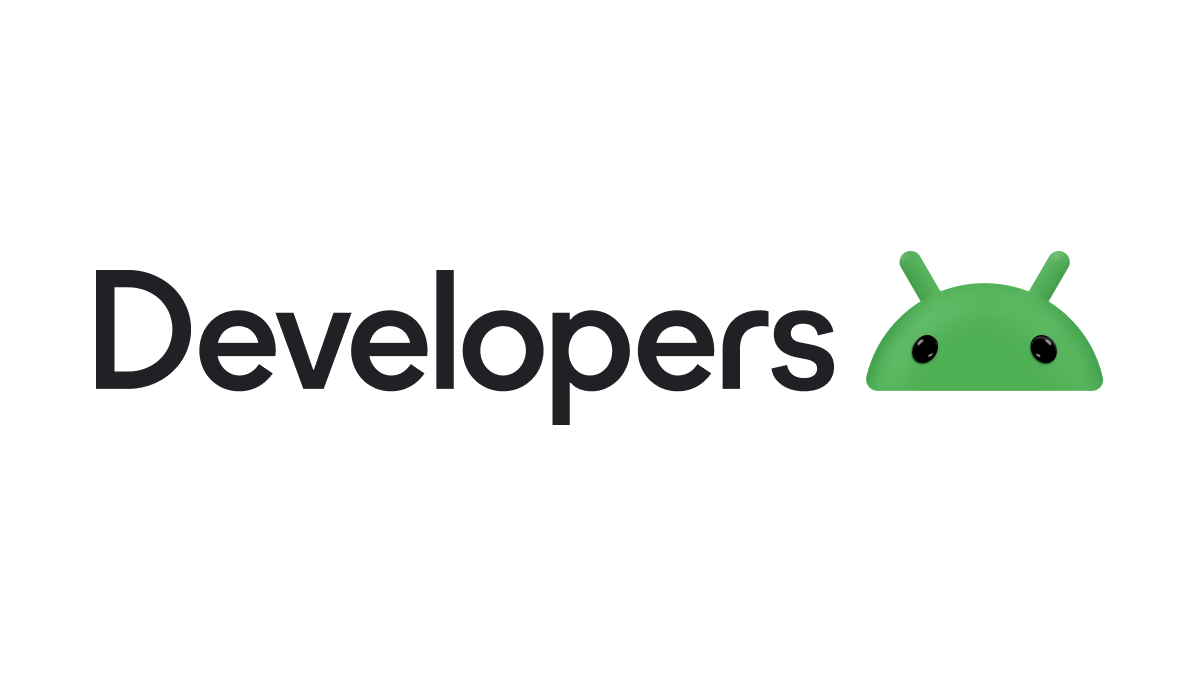
Android Studio es el IDE oficial para crear aplicaciones Android. Está basado en IntelliJ IDEA de JetBrains e integra editor inteligente, asistentes, depurador y utilidades que aceleran el ciclo de desarrollo, desde el diseño de la interfaz hasta la publicación.
Nació en Google I/O 2013 y su primera versión estable llegó en 2014; desde entonces ha evolucionado a un ritmo constante con lanzamientos frecuentes y mejoras de productividad. Desde 2019, Kotlin es el lenguaje preferido por Google para Android, aunque también puedes desarrollar en Java y combinar partes de alto rendimiento con C/C++ mediante NDK.
El IDE está disponible para Windows, macOS y Linux. Es gratuito, se distribuye bajo licencia Apache 2.0 y se ha diseñado específicamente para el ecosistema Android, con una integración muy pulida de herramientas del SDK.
Funciones y características clave
Android Studio pone el foco en la productividad del desarrollador con un conjunto de herramientas muy sólido y fácil de adoptar. Entre las funciones más valoradas destacan su editor de código inteligente, el sistema de compilación con Gradle, la previsualización de interfaces y un emulador muy rápido.
- Sistema de compilación flexible con Gradle: automatiza tareas, soporta variantes, firmas y optimizaciones.
- Emulador rápido y con muchas funciones: pruebas en múltiples dispositivos, versiones y factores de forma.
- Entorno unificado para teléfonos, tablets, wearables, TV y más, con plantillas y asistentes.
- Ediciones en vivo (live edit) para ver cambios de UI en tiempo real en emuladores y dispositivos.
- Integración con GitHub, gestión de versiones y plantillas para implementar patrones comunes.
- Pruebas integradas: marcos de testing, instrumentación y generación de perfiles de rendimiento.
- Lint para detectar problemas de rendimiento, accesibilidad, usabilidad y compatibilidad.
- Soporte C++/NDK para componentes nativos cuando la app lo requiere.
- Compatibilidad con Google Cloud/Firebase para backend, notificaciones y analítica.
- Renderizado de layouts en tiempo real y editor visual con arrastrar/soltar.
También facilita la creación de Android App Bundles, el formato de publicación recomendado que minimiza el tamaño de descarga para cada dispositivo, delegando en Google Play la generación y firma de los APK específicos.
Estructura de un proyecto en Android Studio
Un proyecto contiene uno o varios módulos (apps, librerías, etc.). En la vista “Android” verás una organización pensada para el día a día, aunque puedes cambiar a la vista “Project” para observar la estructura real en disco.
- manifests: alberga el archivo
AndroidManifest.xmlcon metadatos de la app. - java: código fuente en Kotlin/Java y pruebas unitarias/instrumentadas.
- res: recursos sin código (layouts, drawables, cadenas, estilos…).
- Gradle Scripts: archivos de compilación del proyecto y de cada módulo.
Esta estructura favorece una separación clara entre código, configuración y recursos, haciéndolo sencillo de mantener, probar y evolucionar.
Gradle: compilación, variantes y dependencias
El sistema de compilación se basa en Gradle y el Android Gradle Plugin. La configuración vive en build.gradle.kts si usas Kotlin DSL (recomendado) o en build.gradle si optas por Groovy; ambos enfoques son conceptualmente intercambiables.
Con Gradle puedes declarar variantes de compilación (por ejemplo, gratis/premium o diferentes “flavors” por mercado), activar multiarquitectura para ABI/densidades y generar múltiples artefactos desde un único proyecto.
La reducción de recursos elimina automáticamente activos no utilizados (en tu app y librerías). Suele combinarse con ofuscación/optimización de código para entregar paquetes más pequeños y eficientes.
Las dependencias se gestionan en los scripts del módulo, con repositorios Maven configurados por defecto. Gradle resuelve artefactos remotos, dependencias locales y de otros módulos dentro del mismo proyecto.
Herramientas de depuración y rendimiento
Android Studio incorpora utilidades para depurar, perfilar y analizar tu código de forma precisa. Puedes seguir el estado de variables, evaluar expresiones y rastrear el consumo de CPU, memoria, red y gráficos.
Depuración integrada
Activa la visualización de valores en el editor para ver, en el propio código, variables, valores de retorno y referencias cuando ejecutas la app en modo debug. Esto reduce el tiempo de ida y vuelta entre paneles.
Generadores de perfiles (Profilers)
Desde View > Tool Windows > Profiler puedes lanzar perfiles de CPU y memoria, identificar objetos no liberados y localizar fugas de memoria o cuellos de botella en la renderización.
Volcados de montón y memoria
Es posible forzar la recolección de basura y volcar el montón a un archivo HPROF (formato Android) para inspeccionarlo con un visor que muestra clases, instancias y árboles de referencias.
Acceso a archivos de datos
Herramientas como Logcat y Systrace generan archivos con datos de rendimiento y registros. Puedes verlos así:
- Abrir la ventana de herramientas “Captures”.
- Hacer doble clic en el archivo generado para visualizarlo.
- Convertir HPROF a estándar con clic derecho si lo necesitas.
- Explorar formatos relacionados con uso de RAM para diagnósticos.
Inspecciones de código y anotaciones
En cada compilación se ejecutan inspecciones Lint y del IDE para detectar problemas de precisión, seguridad, rendimiento, accesibilidad e i18n. Con Jetpack Annotations, el IDE valida contratos que ayudan a evitar nullability y errores de recursos.
Mensajes de registro
La ventana de Logcat centraliza el output de adb y los logs de tu app/dispositivo, fundamental para investigar fallos y trazar eventos durante la ejecución.
Acceso con cuenta de desarrollador en el IDE
Desde el icono de perfil en la barra de herramientas puedes iniciar sesión para habilitar funciones que requieren autenticación, como Firebase, Android Vitals (App Quality Insights) o Gemini en Android Studio. Los permisos se gestionan en Settings > Tools > Google Accounts.
Requisitos del sistema y emulador
Para trabajar con fluidez conviene revisar los requisitos por plataforma. Aunque Android Studio puede correr en equipos modestos, el emulador y las compilaciones ganan mucho con hardware moderno.
Windows
- Sistemas: Windows 7/8/10 (32/64 bits).
- Memoria: mínimo 4 GB (8 GB recomendados; +1 GB para emulador).
- Almacenamiento: desde 2 GB; mejor 4 GB o más (IDE + SDK + imágenes del sistema y cachés).
- Pantalla: 1280×800 mínimo (1440×900 recomendado).
- JDK: Java 8 (para ciertas herramientas y compatibilidad con builds).
Para acelerar el emulador, un procesador de 64 bits con soporte de virtualización (Intel VT-x/AMD-V) y, en Windows, WHPX cuando uses AMD. Se recomiendan SSD y, si puedes, un procesador al menos clase Intel i5 de cuatro núcleos.
macOS
- Sistemas: desde OS X 10.9/10.10 en adelante (según versión de Android Studio).
- Memoria: mínimo 4 GB (8 GB recomendados).
- Almacenamiento: alrededor de 4 GB o más para IDE + SDK.
- Pantalla: 1280×800 mínimo.
Comprueba la versión de Java con javac -version si trabajas en proyectos que exigen toolchains concretos, y reserva espacio para imágenes de emulador y cachés.
Linux
- Escritorios: GNOME/KDE/Unity (Ubuntu, Fedora, Debian…).
- Memoria: mínimo 4 GB (8 GB recomendados).
- Almacenamiento: 2–4 GB para IDE + SDK y extras.
- Bibliotecas: GNU C Library 2.11 o superior.
En Linux, para aceleración por hardware con AMD-V se requiere soporte SSSE3; con Intel, VT-x/EM64T/XD. Para imágenes de sistema 27+ y superiores, si usas cámara, el emulador agradece una webcam que capture 720p.
Instalación en Windows, macOS, Ubuntu y Linux
La instalación es guiada y bastante directa, pero conviene reservar tiempo para que el IDE descargue SDKs, herramientas y emuladores.
Windows 10/11
Descarga el instalador .exe, ejecútalo y sigue el asistente. Selecciona todos los componentes recomendados, acepta licencias y define rutas para IDE y SDK dejando espacio para descargas/actualizaciones. Configura la RAM de los emuladores con cabeza: más no siempre significa mejor en equipos con memoria limitada.
macOS
Abre el .dmg, arrastra Android Studio a Aplicaciones y ejecuta. Si tu proyecto o toolchain lo exige, verifica la versión de Java que necesitas. El asistente inicial descargará el Android SDK y configurará emuladores base.
Ubuntu/Linux
Puedes instalar desde el software del sistema o manualmente. Con el paquete .tar.gz, extrae e inicia:
1) tar -xzf android-studio-ide-xxx-linux.tar.gz 2) Mueve la carpeta a /usr/local 3) Ve a /usr/local/android-studio/bin 4) Lanza ./studio.sh para completar la configuración.
Ventajas y puntos a vigilar
Como IDE oficial, Android Studio ofrece soporte de primera para todo el ciclo de vida de una app, con plantillas, emuladores, herramientas de análisis y un pipeline de build robusto.
Su emulador es rápido y completo, permite simular muchos dispositivos, orientaciones y densidades, y cuenta con integración para probar en terminales físicos al instante.
El editor de interfaz visual permite crear layouts complejos sin tocar código, con renderizado en tiempo real y soporte para herramientas específicas (por ejemplo, atributos “tools:” para previsualizaciones).
¿Inconvenientes? Es un IDE exigente en recursos: con varias ventanas, emuladores y builds abiertos, requiere RAM, CPU y SSD para una experiencia fluida. Si surgen fallos, consulta guías para solucionar problemas de Android Studio. Algunos artículos antiguos mencionan falta de soporte NDK, pero a día de hoy Android Studio sí soporta NDK/C++ de forma integrada.
Comparativas y herramientas relacionadas
Algunos creadores comparan el desarrollo nativo con plataformas tipo app builders (por ejemplo, herramientas que prometen crear apps Android/iOS o PWA desde un CMS). Son válidas para ciertos casos, pero si buscas rendimiento, control fino y acceso a APIs del sistema, el camino nativo con Android Studio suele ser la opción más flexible y escalable.
También puedes editar proyectos con Visual Studio Code usando extensiones, aunque no es un IDE Android completo: es más ligero, muy personalizable y con excelente integración Git, pero requiere más configuración y no incluye de serie el ecosistema Android de pruebas, perfiles y asistentes.
Circulan menciones a variantes no oficiales como “AndroidStudioX77” o supuestas versiones “Android Studio 77”. Conviene aclarar que no forman parte de las distribuciones oficiales de Google: si las usas, asumes posibles carencias de soporte y actualizaciones.
Versiones y evolución
Desde 2013, Android Studio ha publicado numerosas versiones, con ciclos de nombres recientes como Arctic Fox, Bumblebee, Chipmunk, Dolphin, Electric Eel, Flamingo, Giraffe, Hedgehog, Iguana, Jellyfish y Koala (2024.1.1). Antes hubo series 1.x, 2.x, 3.x y 4.x con hitos como el soporte completo para Kotlin en 3.0, mejoras de navigation editor en 3.3, pulido de estabilidad en 3.5 y un editor visual de MotionLayout en 4.0.
Este ritmo de lanzamientos trae optimizaciones constantes del IDE, el plugin de Gradle y las herramientas del SDK, con notas de versión que detallan cambios y migraciones recomendadas.
SDK, NDK y diseño de interfaces
Para desarrollar necesitas el Android SDK (APIs, herramientas de plataforma, build-tools) y, si reutilizas módulos de alto rendimiento, el NDK para C/C++. Muchas plantillas y asistentes del IDE te ahorran configurar todo esto a mano.
En UI, Android promueve las guías de Material Design para ofrecer una experiencia coherente en plataformas y dispositivos, y el editor de layouts te permite previsualizar distintos estados, tamaños y densidades sin ejecutar la app y facilitar tareas como crear iconos para Android.
Recursos para empezar con buen pie
En el sitio de desarrolladores de Android encontrarás código de ejemplo, tests, guías de diseño y buenas prácticas. Es el mejor punto de partida para quienes abren su primer proyecto o quieren ponerse al día con los cambios de plataforma.
Si vas a integrar servicios en la nube, Firebase ofrece autenticación, mensajería, base de datos, analítica y más, con asistentes que aceleran la configuración desde el propio IDE.
Android Studio en España y mercado
Con una cuota de Android que roza o supera el 90% en España según medios especializados, aprender Android Studio es una apuesta con mucho recorrido tanto para proyectos personales como para oportunidades profesionales.
Licencia del SDK: puntos clave
El uso del SDK de Android se rige por un Acuerdo de Licencia con Google (vigente, por ejemplo, en la actualización del 27 de julio de 2021). Algunos aspectos a tener presentes:
- Ámbito: licencia limitada, mundial, no exclusiva, para desarrollar apps para implementaciones compatibles de Android.
- Restricciones: no usar el SDK para otras plataformas ni crear otro SDK; no descompilar, redistribuir o hacer ingeniería inversa salvo donde lo permitan licencias de terceros.
- Propiedad intelectual: derechos del SDK pertenecen a Google/terceros; no se conceden marcas ni signos distintivos.
- Privacidad/telemetría: posible recopilación de estadísticas de uso previa aceptación; datos tratados según la Política de Privacidad de Google.
- APIs y datos: respeto a derechos de autor de datos y a los términos de cada API (incluyendo consentimiento explícito de usuarios cuando proceda).
- Resolución: Google puede cesar el suministro; tú puedes dejar de usarlo; subsisten responsabilidades acumuladas.
- Garantías y responsabilidad: se ofrece “tal cual”; limitación de responsabilidad por daños directos/indirectos; cláusulas de indemnización.
- Exportación y jurisdicción: sujeto a leyes de exportación de EE. UU.; ley aplicable y tribunales de Santa Clara, California.
Antes de distribuir una app que use servicios/SDKs adicionales, revisa los términos específicos de cada componente y los avisos de privacidad aplicables a tus usuarios.
Android Studio concentra en un mismo sitio todo lo necesario para crear, probar y publicar apps modernas: editor potente, Gradle flexible, emulador veloz, depuración y perfiles, plantillas que aceleran el arranque y una integración muy sólida con el ecosistema Android; con un buen equipo y prácticas de proyecto claras, el desarrollo se vuelve más ágil y fiable.

